Come scaricare, installare e usare le applicazioni di LibreOffice (Writer, Foglio di Calcolo, Impress, Draw, Math e Base) alternative a Word, Excel, Powerpoint e Access
Da diversi anni gli sviluppatori si sono cimentati nel creare una valida alternativa ai programmi della Suite Office della Microsoft. Il primo progetto creato per questo scopo fu OpenOffice sviluppato dalla Sun Microsystem. Tale società fu poi acquistata da Oracle.
Per avere maggiore indipendenza dalla casa madre, nel 2010 alcuni dipendenti di Oracle fondarono The Document Foundation e chiesero a Oracle di concedere il nome OpenOffice per la suite gratuita che avevano in mente di realizzare. La trattativa non andò a buon fine e così dalle ceneri di OpenOffice è nato LibreOffice che ne ha ereditato tutte le funzionalità. Però anche OpenOffice continua a essere sviluppato da parte di Apache con il supporto della IBM.
LibreOffice però ormai si è affermato come migliore alternativa a Office della Microsoft. Contrariamente a quest'ultima, LibreOffice ha anche una interfaccia iniziale da cui aprire le varie applicazioni. Recentemente LibreOffice ha avuto un aggiornamento alla versione 6.2.0 che ne ha migliorato alcune funzioni.
La suite è multipiattaforma per Windows, MacOSX e Linux e supporta molte lingue. In questo articolo vedremo appunti come scaricare e installare LibreOffice in italiano. Si apre la Homepage di LibreOffice in italiano quindi si clicca nel menù su Download -> LibreOffice Fresh.
Verrà mostrato il pulsante per scaricare l'ultima versione stabile del programma. Se si desidera una versione per un altro sistema operativo, si clicca sul link Desiderate cambiare? per scegliere le altre versioni disponibili, anche meno recenti. Un utente Windows clicca sul pulsante per il download di un file in formato .msi. Su tale file dovrà poi fare un doppio click per la installazione della Suite.
L'interfaccia iniziale di LibreOffice mostra le miniature degli ultimi file che sono stati aperti. Dalla colonna di sinistra si possono aprire le varie applicazioni: Documento Writer, Foglio Elettronico Calc, Presentazione Impress, Disegno Draw, Formula Math e Datbase Base. Sono anche indicate le scorciatoie da tastiera da usare per ciascuna applicazione (W per Writer, C per Calc, D per Draw, M per Math e B per Base).
Ho pubblicato sul mio Canale Youtube il tutorial propedeutico all'utilizzo di LibreOffice.
Si clicca sulla app che vogliamo usare per iniziare a creare il nostro documento. Per ciascuna app possiamo personalizzare l'interfaccia utente adattando il menù alle nostre esigenze.
DOCUMENTO WRITER
Documento Writer è il programma alternativo a Word e serve per creare file di testo formattato che poi potrà essere salvato in formato ODT, tipico di LibreOffice, o anche in DOCX come fosse editato da Word. Con questo programma si possono an che aprire i file di Word e salvare i documenti in PDF.
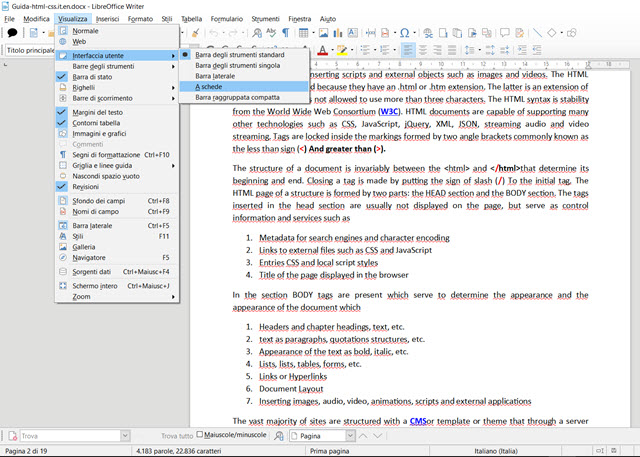
Writer possiede tutte le caratteristiche necessarie per uno strumento di elaborazione di testi ricco di funzionalità. È abbastanza semplice, ma abbastanza potente per creare dei libri completi di contenuti, diagrammi, indici, e altro. Si possono scegliere e applicare i font presenti sul nostro computer, impostare e personalizzare gli stili in ogni parte del documento. Con il dizionario di correzione automatica, si possono evitare errori di battitura e grammaticali. Il dizionario esegue un controllo durante la digitazione e può essere disattivato. Writer può anche gestire lingue differenti in uno stesso documento. Tramite le Procedure guidate è possibile produrre documenti standard come lettere, fax, ordini del giorno e verbali, e rendere più veloci operazioni complesse come la stampa dell'unione di più documenti. La funzione di Completamento automatico suggerisce parole e frasi di uso comune per completare la digitazione, usando il dizionario interno ed eseguendo la scansione del documento aperto. I modelli dei documenti sono inclusi per evitare di creare documenti complessi da zero.
FOGLIO ELETTRONICO CALC
Come Writer è l'alternativa a Word così Foglio Elettronico Calc è l'alternativa a Excel.
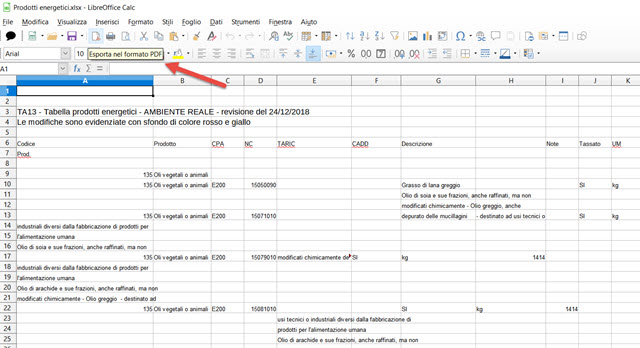
Calc è il programma per fogli di calcolo che gli utenti meno esperti troveranno intuitivo e facile da imparare, mentre quelli professionali e quanti svolgono calcoli complessi, ne apprezzeranno l'ampia gamma di funzioni avanzate. Le Procedure guidate vi permettono di scegliere e usare una gamma completa di funzioni all'interno dei fogli elettronici. È anche possibile scaricare dei modelli dal repository dei modelli di LibreOffice, per soluzioni già pronte. Con lo strumento Stili si applicano le varie opzioni di formattazione delle celle, inclusi la rotazione libera del contenuto, i modelli, gli sfondi, i bordi e altro ancora. Il Gestore degli scenari consente le analisi d'ipotesi con un click; p.e per il confronto degli utili in base a previsioni di vendita alte, medie o basse. Il Risolutore permette di risolvere i problemi di ottimizzazione, trovando ad esempio un valore ottimale di una particolare cella, calcolato basandosi su vincoli inseriti in altre celle. Il supporto multi-utente di Calc permette di condividere i fogli di calcolo con altri utenti che potranno lavorare simultaneamente sullo stesso documento per inserire i propri dati. Oltre a salvare i fogli elettronici nel proprio formato nativo OpenDocument Format (.ods), Calc consente di aprire fogli di calcolo Microsoft Excel, nonché salvare il lavoro in formato Excel. Se avete solo bisogno di rendere i dati leggibili, ma su una vasta gamma di dispositivi e piattaforme, è possibile esportare in Portable Document Format (.pdf). Calc è anche in grado di leggere file .xlsx creati con Microsoft Office 2007 per Windows o Microsoft Office 2008 per Mac OS X (o superiori).
PRESENTAZIONE IMPRESS
Presentazione Impress è l'alternativa gratuita a Powerpoint per creare Presentazioni.

Impress è uno strumento per la creazione di presentazioni multimediali. Durante la fase di realizzazione, Impress vi permette di visualizzare le diapositive secondo la modalità Normale (per le modifiche generali), Struttura (per l'organizzazione e la struttura del contenuto testuale), Note (per vedere e modificare le note relative a una diapositiva), Stampati (se desiderate avere il materiale su carta) e Ordine diapositive (per un'anteprima che permetta di trovare e ordinare velocemente le diapositive). Le presentazioni potranno essere arricchite grazie a clipart 2D e 3D, effetti speciali e di transizione, animazioni e strumenti di disegno. Sono presenti numerose animazioni ed effetti per ravvivare le diapositive, mentre con Fontwork potete realizzare accattivanti immagini 2D e 3D a partire dal testo. Impress supporta più monitor e con l'estensione Presenter Console, a corredo dell'applicazione, ci sarà un controllo ancora più esteso sulle diapositive. Per aggiungere stile e ricercatezza alle vostre presentazioni, Impress dispone di una vasta gamma di strumenti facili da usare per realizzare disegni e diagrammi. E potete scaricare altri modelli dal repository di LibreOffice.
DISEGNO DRAW
Disegno Draw è uno strumento per creare dei disegni tecnici alternativo a programmi come AutoCAD.
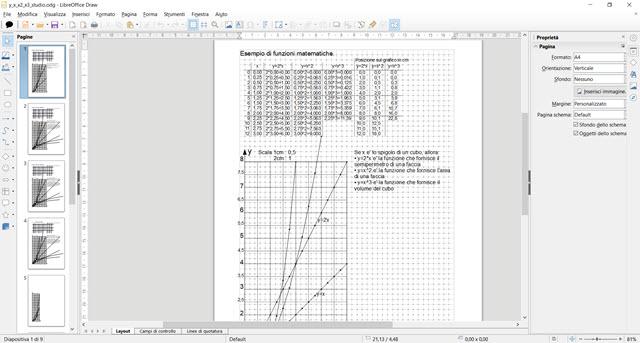
Draw permette di produrre da un semplice schizzo a un piano complesso, e offre la possibilità di comunicare usando grafici e diagrammi. Con pagine di dimensioni massime di 300x300cm, Draw è un software per la produzione di disegno tecnico, poster e molto altro. Potete manipolare oggetti, raggrupparli, ritagliarli, usare oggetti in 3D ecc. Con Draw potete disegnare diagrammi di flusso con dei connettori che ne semplificano la creazione. Si possono realizzare organigrammi, diagrammi di rete anche se non si è dotati di particolare estro artistico. Per posizionamenti precisi, potete inserire nuovi punti di incollaggio per i connettori. Le linee di quota sono calcolate automaticamente e mostrate durante la fase di disegno. Draw consente di manipolare foto e immagini in più modi anche per creare album di foto. Il rendering evoluto permette di creare immagini fotorealistiche partendo dalle vostre texture, grazie a effetti luminosi, trasparenze, prospettive e molto altro. Il motore di Draw permette la conversione di immagini da e verso un'ampia gamma di formati immagine e documento.
DATABASE BASE
Database Base è l'alternativa a Access di Office e serve per creare dei Database.
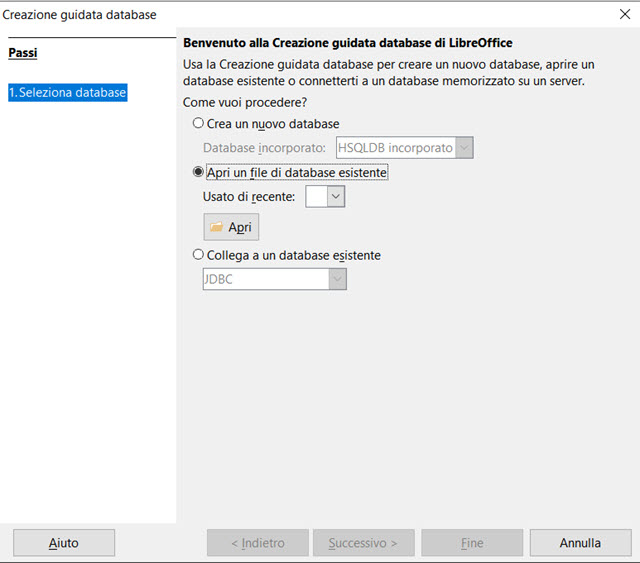
Con questa applicazione si aprirà una finestra con un processo guidato per creare un Database. Base è progettato per soddisfare le necessità di una vasta gamma di utenti in qualsiasi ambito; risponde alle esigenze degli utenti più avanzati e delle imprese e fornisce driver nativi per alcuni dei sistemi di gestione di database più diffusi in ambito multiutente: MySQL, Adabas D, MS Access e PostgreSQL. Inoltre, il supporto integrato per i driver standard JDBC - e ODBC - permette di connettersi praticamente a qualsiasi altro tipo di motore esistente. Se avete bisogno di un database per un singolo utente, Base è già configurato con il motore relazionale HSQL. Base è fornito di strumenti automatici per aiutare chiunque usi per la prima volta un database a creare tabelle, ricerche, moduli e rapporti, e contiene una serie di tabelle preimpostate utili alle attività di ricerca di beni, clienti, ordini di vendita, fatture e molti altri elementi di uso comune. Base è anche perfettamente integrato con tutte le altre applicazioni della suite LibreOffice e può fornire i dati della rubrica per la stampa unione in Writer, utilizzando il protocollo standard LDAP, oppure altri formati di rubrica. Base può essere usato per creare aree di dati collegate nei file di CALC, per l'analisi di tabelle pivot o come base di dati per i grafici.
MATH EDITOR
Math Editor serve per la creazione di espressioni matematiche e scientifiche in generale.
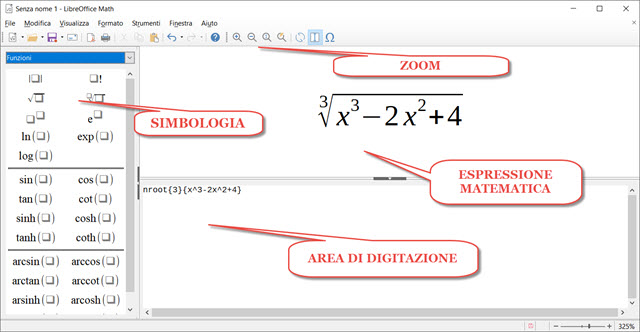
Math è l'editor di formule per la suite LibreOffice. Può essere utilizzato nei documenti di testo, nei fogli di calcolo, nelle presentazioni e nei fogli di grafica e disegno e permette di inserire nei documenti formule matematiche e scientifiche perfettamente formattate. Le formule possono includere un'ampia gamma di elementi, dalle frazioni ai termini con esponenti e indici, dagli integrali alle funzioni matematiche, dalle disuguaglianze ai sistemi di equazioni e alle matrici. È possibile avviare Math come componente a sé stante, direttamente dallo Start Center di LibreOffice, oppure, all'occorrenza, richiamarlo da Writer, Calc, Impress o Draw. L'Editor ha sulla sua sinistra un menù per accedere a tutta la simbologia matematica come operatori, relazioni, operatori tra insiemi, funzioni, parentesi, formattazioni. Si digita nella parte bassa dell'editor mentre in quella altra viene mostrata l'anteprima. Utile anche lo strumento per lo zoom.
Inoltre LibreOffice ha anche l'app Charts, che non è una applicazione a sé stante, ma che può essere richiamata dal menù per creare e incorporare grafici in 2D e in 3D. Si va su Inserisci -> Grafico per poi impostarne i parametri. Ho già pubblicato diversi tutorial su come usare LibreOffice per particolari operazioni:

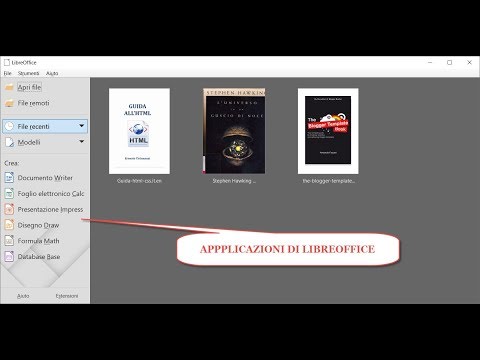

Nessun commento :
Posta un commento
Non inserire link cliccabili altrimenti il commento verrà eliminato. Metti la spunta a Inviami notifiche per essere avvertito via email di nuovi commenti.
Info sulla Privacy